O Automatic Workload Repository (AWR) é um relatório muito útil para identificar gargalos e problemas de lentidão no Oracle. Esse relatório é disponível para quem tem o pacote DIAGNOSTICS TUNING licenciado, para quem não possui tem o recurso STATSPACK. O AWR pode ser gerado através do SQLPLUS em 4 simples passos:
- Qual tipo do relatório a ser gerado. Pode ser em .txt ou html. Eu particularmente prefiro o HTML, facilita bem mais a leitura.
- O tempo a ser analisado. Esse tempo deve ser colocado em dias. Exemplo: se quiser ver dados de 1 mês, digitar 30, 2 meses, 60 e assim em diante.
- O snapshot id inicial
- O snapshot id final
Para iniciar a geração do relatório entre no SQLPLUS:
[SRV:bd01:/home/oracle]$ sqlplus / as sysdba
SQL*Plus: Release 12.1.0.1.0 Production on Mon Dec 12 16:47:26 2016
Copyright (c) 1982, 2013, Oracle. All rights reserved.
Connected to:
Oracle Database 11g Enterprise Edition Release 11.2.0.4.0 – 64bit Production
With the Partitioning, Real Application Clusters, Automatic Storage Management, OLAP,
Data Mining and Real Application Testing options
1º Passo: executar o script awrrpt.sql, ele fica localizado no diretório $ORACLE_HOME/rdbms/admin/awrrpt.sql! Para executar um script dentro do SQPLUS basta colocar o @? e o caminho do arquivo, conforme script abaixo:
SYS@bd01 AS SYSDBA> @?/rdbms/admin/awrrpt.sql
Current Instance
~~~~~~~~~~~~~~~~
DB Id DB Name Inst Num Instance
———– ———— ——– ————
3534058528 bd01 1 bd01
2º Passo: Informe o tipo do relatório que será gerado: HTML ou TXT. Se você não digitar nada e apertar enter, o oracle assume o valor padrão e deixa como HTML:
Specify the Report Type
~~~~~~~~~~~~~~~~~~~~~~~
Would you like an HTML report, or a plain text report?
Enter ‘html’ for an HTML report, or ‘text’ for plain text
Defaults to ‘html’
Enter value for report_type: html
3º Passo: Especificar o número de dias a considerar, no meu caso escolhi 90 dias
Specify the number of days of snapshots to choose from
~~~~~~~~~~~~~~~~~~~~~~~~~~~~~~~~~~~~~~~~~~~~~~~~~~~~~~
Entering the number of days (n) will result in the most recent
(n) days of snapshots being listed. Pressing <return> without
specifying a number lists all completed snapshots.
Enter value for num_days: 90
Após digitar esse valor, o Oracle lista todos os snapshots disponíveis nesse range de data:
4º Passo: Informar o Snapshot inicial e final. No exemplo acima vamos colocar o snapshot 997 a 1001. Primeiro informe o Snapshot Id 997 e dê enter, depois informe o 1001 para o END Snapshot Id e dê enter novamente.
Após informar os ID’s, ele pede que você dê um nome ao arquivo, caso você ignore e aperte enter, ele será criado com o nome default: awrrpt_1_snapIdinicial_snapIdfinal.html !
Feito isso basta esperar o AWR ser gerado na pasta em que você estava antes de entrar no SQLPLUS, no meu caso, o usuário estava na pasta /home/oracle:
Ao abrir o AWR você terá algo do tipo:
Basicamente para gerar o AWR é seguir esses passos. Muitas vezes o suporte da Oracle solicita esse arquivo para análises de chamados e gargalos e durante o dia a dia o DBA pode utilizar para identificar problemas de desempenho.


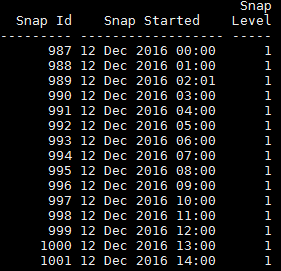
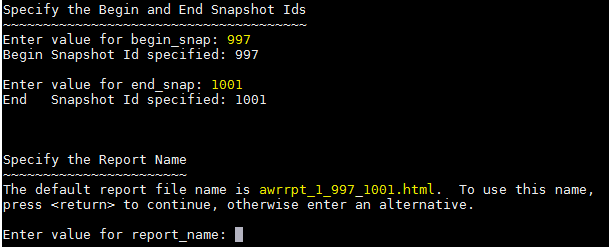
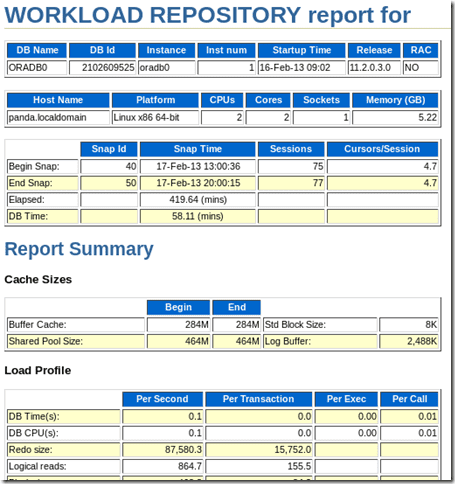
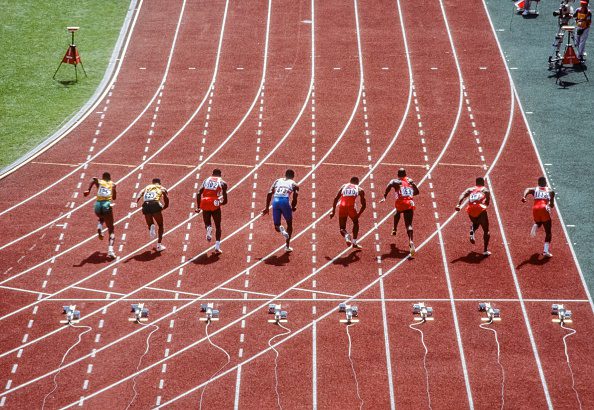



2 respostas
Muito obrigado Leonardo! Muito útil e direto ao ponto!